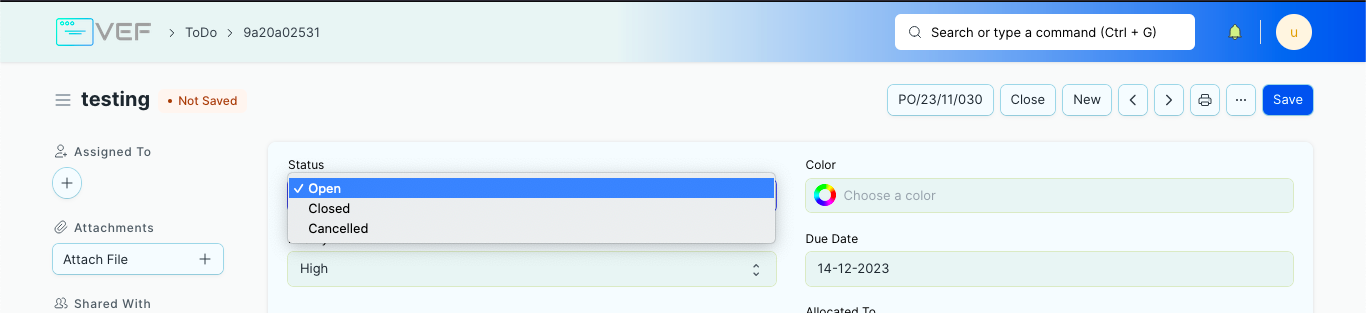ToDo
ToDo adalah daftar aktivitas yang perlu dilakukan oleh user tertentu.
ToDo merupakan alat sederhana untuk mendefinisikan aktivitas yang perlu Anda lakukan.
Daftar ToDo hanya akan memuat semua aktivitas yang ditugaskan kepada Anda atau oleh Anda.
Cara Mengakses ToDo
Melalui Home : Home > Working Sheet > ToDo
Melalui Search Bar :
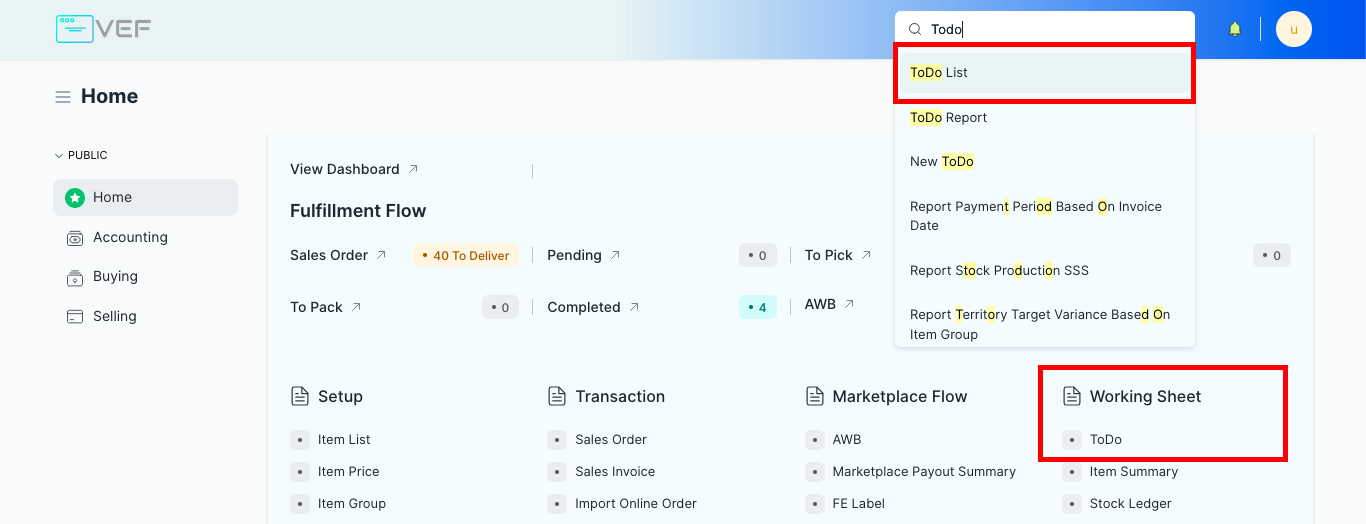
Pembuatan ToDo
Melalui Quick Entry
Buka ToDo List, klik "+ Add ToDo"
Anda bisa langsung mengisi Deskripsi dari tugas anda dan klik Save
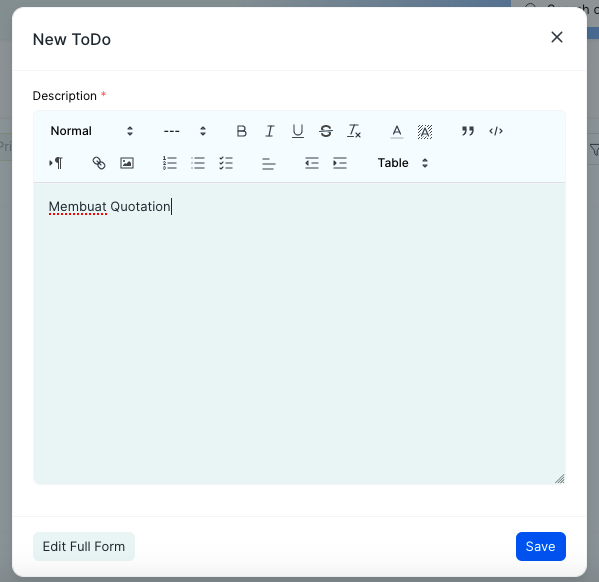
Note : apabila anda membuat ToDo melalui Quick Entry, maka ToDo tersebut akan secara otomatis ditugaskan kepada pembuat dokumen ToDo tersebut. Apabila anda ingin menugaskan kepada user lain, pastikan anda membuat ToDo dengan form penuh
Melalui Full Form
Buka ToDo List, klik "+ Add ToDo"
Pada tampilan Quick Entry, klik Edit Full Form
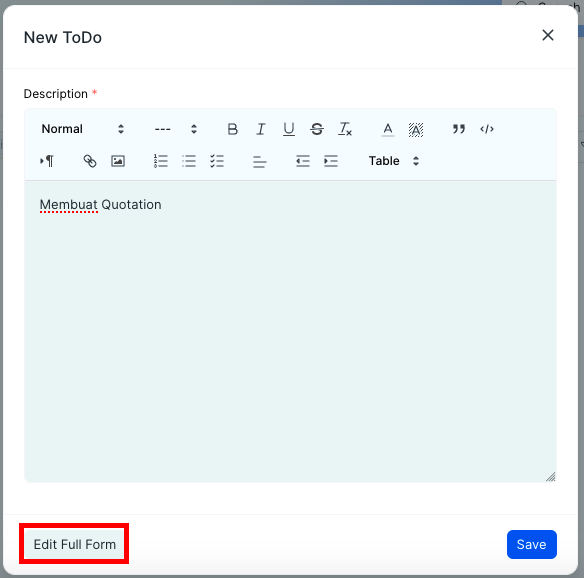
Pilih Status dari ToDo yang akan dibuat, Pada awal pembuatan Status akan diatur sebagai Open. Apabila ToDo sudah selesai dikerjakan, maka Status dapat diubah menjadi Closed
Tentukan Prioritas dari tugas tersebut sebagai High, Medium, atau Low
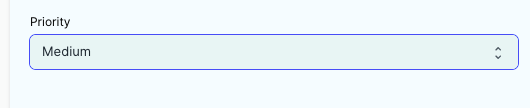
Anda dapat memilih untuk menetapkan warna pada masing-masing ToDo Anda. Misalnya, ToDo yang dibuat sebagai pengingat mingguan untuk mengirimkan laporan dapat diberi warna Ungu, sementara semua ToDo pribadi dapat diberi warna Kuning.
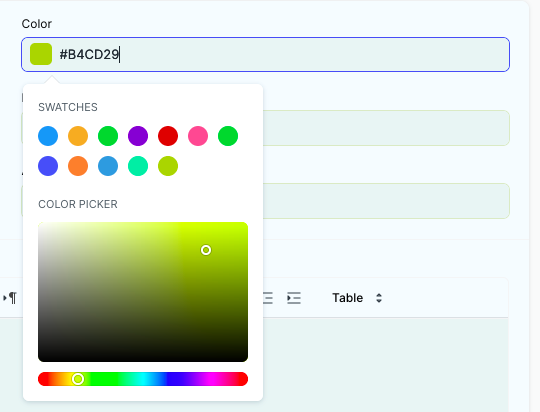
Tentuka Due Date untuk ToDo tersebut.
Apabila anda ingin menugaskan ToDo tersebut ke user lain, anda bisa melakukannya didalam field Allocated To. Pilih User yang ingin ditugaskan.
Isi Description dengan rincian tugas.
Klik Save
Melalui Dokumen Lain
Setiap Dokumen memiliki opsi Assign To yang terletak di side bar. Dengan menggunakan opsi ini, dokumen dapat ditugaskan kepada user tertentu. ToDo akan terbuat untuk User yang ditugaskan dan User yang menugaskan ToDo tersebut.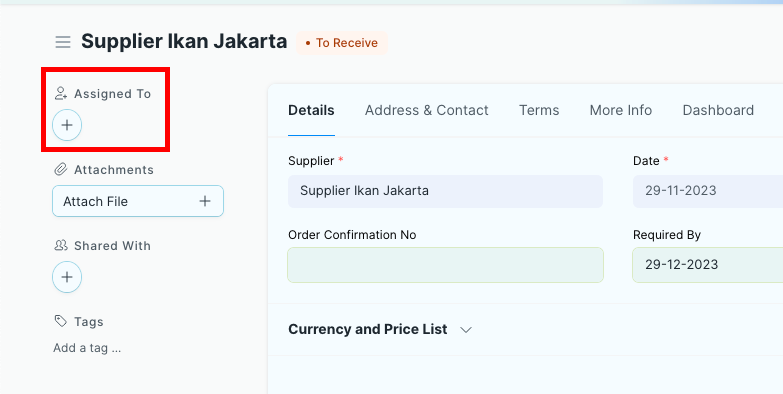
Klik Tombol "+". Dialog Quick Entry akan Muncul
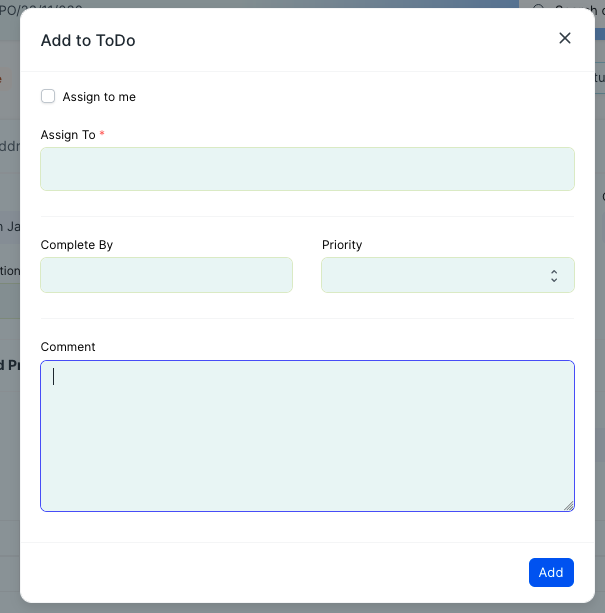
Pilih User yang ingin ditugaskan, apabila ingin menugaskan kepada anda sendiri, centang Assign to Me
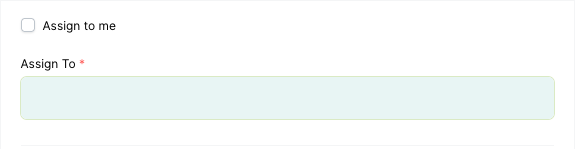
Pilih tanggal akhir untuk tugas tersebut didalam field Complete By. Isi field Priority berdasarkan tingkat prioritas tugas tersebut

Berikan detail tentang tugas tersebut didalam field Comment
Klik Add
References
References akan terotomatis terisi apabila ToDo dibuat dari dokumen lain. References digunakan untuk menghubungkan ToDo dengan dokumen terkait
Reference Type: Ketika ToDo dibuat dari dokumen lain, Tipe Dokumen akan ditautkan ke ToDo di sini. Anda bisa memilih untuk menambahkan Tipe Dokumen Referensi secara manual.
Reference Name: Saat penugasan melalui Tipe Dokumen lain, nama Tipe Dokumen Referensi juga akan ditautkan di sini.
Assigned By: Ketika Anda diberi ToDo melalui Tipe Dokumen lain, nama user yang membuat penugasan juga akan dicantumkan.

Status ToDo
ToDo memiliki 3 status, masing-masing menggambarkan kondisi dari tugas tersebut.
Open: ToDo secara default akan diatur sebagai Open, menandakan ToDo masih dalam tahap pengerjaan atau belum diselesaikan
Closed: Apabila tugas sudah diselesaikan, maka status ToDo dapat diubah menjadi Closed. ToDo dapat dibuka kembali bila perlu
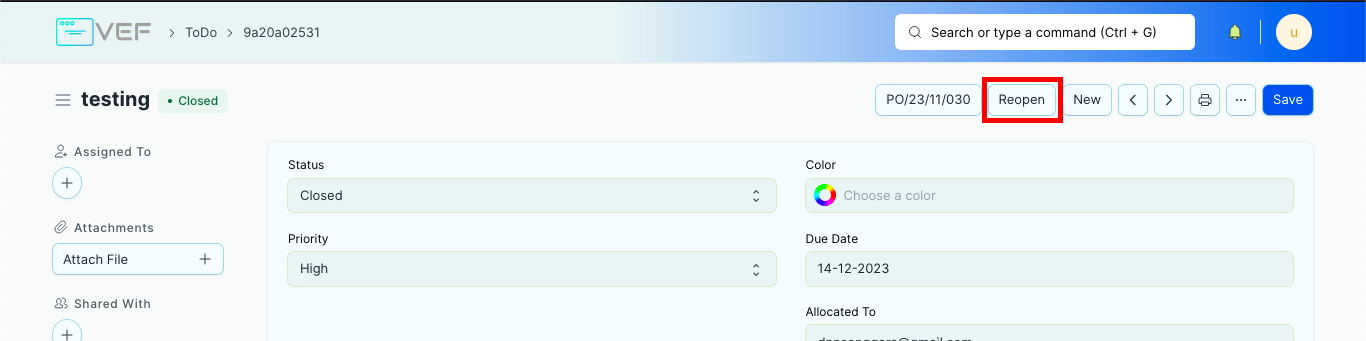
Cancelled: Ketika seorang pengguna dihapus dari penugasan ToDo, ToDo yang terkait dengan Dokumen tersebut secara otomatis akan dibatalkan.